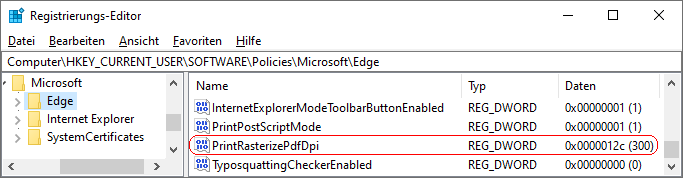|
Wenn der Benutzer eine PDF-Datei mit der erweiterten Druckoption "Als Bild drucken" ausdruckt, so wird für den Druck die Standardauflösung des Systems (Druckereinstellung oder PDF-Standard) benutzt. Die zu verwendende Druckbildauflösung (Punktdichte) kann jedoch per Registrierung geändert werden. Durch eine hohe Auflösung (DPI; dots per inch) wird die Verarbeitungs- und Druckzeit erhöht, während eine niedrige Auflösung ggf. zu schlechter Bildqualität führen kann.
So geht's:
- Starten Sie "%windir%\regedit.exe" bzw. "%windir%\regedt32.exe".
- Klicken Sie sich durch folgende Schlüssel (Ordner) hindurch:
HKEY_CURRENT_USER
Software
Policies
Microsoft
Edge
Falls die letzten Schlüssel noch nicht existieren, dann müssen Sie diese erstellen. Dazu klicken Sie mit der rechten Maustaste in das rechte Fenster. Im Kontextmenü wählen Sie "Neu" > "Schlüssel".
- Doppelklicken Sie auf den Schlüssel "PrintRasterizePdfDpi".
Falls dieser Schlüssel noch nicht existiert, dann müssen Sie ihn erstellen. Dazu klicken Sie mit der rechten Maustaste in das rechte Fenster. Im Kontextmenü wählen Sie "Neu" > "DWORD-Wert" (REG_DWORD). Als Schlüsselnamen geben Sie "PrintRasterizePdfDpi" ein.
- Geben Sie als dezimalen Wert die Druckauflösung (DPI) an. Z. B.: "300"
- Die Änderungen werden ggf. erst nach einem Neustart aktiv oder wenn Sie über die Seite "" die Richtlinien neu laden.
Hinweise:
- PrintRasterizePdfDpi:
Legt die Druckbildauflösung (Punktdichte) beim Druck von PDF-Dateien in DPI (dots per inch) fest. Gültige Werte liegen zwischen "0" und "2000000000". Bei "0" wird die Standardauflösung des Systems verwendet. Beispiel: "300" (dpi)
- Ändern Sie bitte nichts anderes in der Registrierungsdatei. Dies kann zur Folge haben, dass Windows und/oder Anwendungsprogramme nicht mehr richtig arbeiten.
Versionshinweis:
- Diese Einstellung gilt erst ab Microsoft Edge (Chromium) Version 96.
|